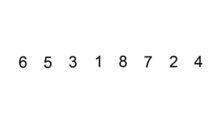前言:hadoop用于解决大数据处理问题。
看到这么火,咱也来凑把热闹,瞧瞧到底是什么神奇的技术。
实战过程,还是很波折。
毕竟,对这些hadoop的命令不是很熟。
所幸,天不负有心人,终于跑通了第一个示例。
对我而言,这个的意义,不亚于输出了开天辟地的“hello world”。
配置过程中出错时,不要泄气,一般是由于路径配置不对引起,可与本文档对比查错。
操作系统:Ubuntu 10.04 LTS
JDK:jdk-6u18-linux-i586.bin
Hadoop:hadoop-0.21.0
说明:hadoop版本一定要与本文档匹配,新版本目录格式已做修改。
步骤一:配置环境
本步骤参见:Hadoop环境搭建——单节点篇
1、安装jdk1.6.0_18
1)在usr下面新建一个文件夹Java,然后将jdk复制过来.
sudo mkdir /usr/Java
sudo cp jdk的路径 /usr/Java
2)进入到Java目录下,改变文件权限为可执行
cd /usr/Java
sudo chmod u+x jdk-6u18-linux-i586.bin
3)执行安装
(现象为Unpacking....加一连串解压信息)
sudo ./jdk-6u18-linux-i586.bin
2、安装hadoop0.21.0
1)将hadoop0.21.0.tar.gz复制到usr下面的local文件夹内
sudo cp hadoop的路径 /usr/local
2)进入到local目录下,解压hadoop-0.21.0.tar.gz
cd /usr/local
sudo tar -xzf hadoop-0.21.0.tar.gz
3)为了方便管理,将解压后的文件夹名改为hadoop
sudo mv hadoop-0.21.0 hadoop
3、创建一个名为hadoop的用户和用户组
1)创建一个名为hadoop的用户组
sudo addgroup hadoop
2)创建一个名为hadoop的用户,归到hadoop用户组下
sudo adduser --ingroup hadoop hadoop
3)用gedit打开etc下的sudoers文件
sudo gedit /etc/sudoers
4)在 root ALL=(ALL) ALL 下面添加如下一行,然后保存关闭gedit
hadoop ALL=(ALL) ALL
4、配置环境变量
1)用gedit打开etc下的profile文件
sudo gedit /etc/profile
2)在文件最后加入如下几行
export CLASSPATH=.:/usr/Java/jdk1.6.0_23/lib:/usr/Java/jdk1.6.0_18/jre/lib:$CLASSPATH
export PATH=.:/usr/Java/jdk1.6.0_23/bin:/usr/Java/jdk1.6.0_18/jre/bin:/usr/local/hadoop/bin:$PATH
3)保存后关闭gedit,并重启机器
sudo reboot
4)重启后用hadoop用户登录,验证配置是否成功
java -version(验证java配置是否成功)
5、创建ssh-key
1)确保网络通畅,然后装载ssh服务
sudo apt-get install openssh-server
2)创建ssh-key,为rsa
ssh-keygen -t rsa --P
3)将此ssh-key添加到信任列表中,并启用此ssh-key
cat /home/hadoop/.ssh/id_rsa.pub >> /home/hadoop/.ssh/authorized_keys
sudo /etc/init.d/ssh reload
4)重启系统
6、配置hadoop
1)进入到hadoop目录下,配置conf目录下的hadoop-env.sh中的JAVA_HOME
cd /usr/local/hadoop
sudo gedit conf/hadoop-env.sh
(打开后在文档的上部某行有“#export JAVA_HOME=...”字样的地方,去掉“#”,然后在等号后面填写你的jdk路径,完全按此文档来的话应改为 "export JAVA_HOME=/usr/Java/jdk1.6.0_23" )
2)配置conf目录下的core-site.xml
sudo gedit conf/core-site.xml
配置文件内容core-site.xml。
[plain]
<?xml version="1.0"?>
<?xml-stylesheet type="text/xsl" href="configuration.xsl"?>
<!-- Put site-specific property overrides in this file. -->
<configuration>
<property>
<name>fs.default.name</name>
<value>hdfs://localhost:9000</value>
</property>
<property>
<name>dfs.replication</name>
<value>1</value>
</property>
<property>
<name>hadoop.tmp.dir</name>
<value>/home/hadoop/tmp</value>
</property>
</configuration>
3)配置conf目录下的mapred-site.xml
sudo gedit conf/mapred-site.xml
配置文件内容mapred-site.xml。
[plain]
<?xml version="1.0"?>
<?xml-stylesheet type="text/xsl" href="configuration.xsl"?>
<!-- Put site-specific property overrides in this file. -->
<configuration>
<property>
<name>mapred.job.tracker</name>
<value>localhost:9001</value>
</property>
</configuration>
4)格式化namenode (首次运行必需的)
cd /usr/local/hadoop
hadoop namenode -format
5)启动hadoop
sudo chown -hR hadoop /usr/local/hadoop
bin/start-all.sh
说明:若启动异常,可重启后重试。
6)验证hadoop是否正常启动
jps
以本机为例,输出
[plain]
2776 SecondaryNameNode
10848 Jps
2322 NameNode
2886 JobTracker
2539 DataNode
3102 TaskTracker
步骤二、运行C++ MapReduce程序
本步骤参考文档:Hadoop的C++扩展了解。
1、创建wordcount.cpp
cd /home/hadoop/tmp
mkdir wordcount
cd wordcount
sudo gedit wordcount.cpp
[cpp]
#include<algorithm>
#include<limits>
#include<string>
#include"stdint.h"
#include"hadoop/Pipes.hh"
#include"hadoop/TemplateFactory.hh"
#include"hadoop/StringUtils.hh"
using namespace std;
class WordCountMapper:public HadoopPipes::Mapper
{
public:
WordCountMappe
补充:软件开发 , C++ ,